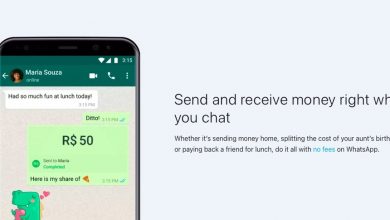Kuinka löytää toimiston sähkeeseen tallennetut kuvat
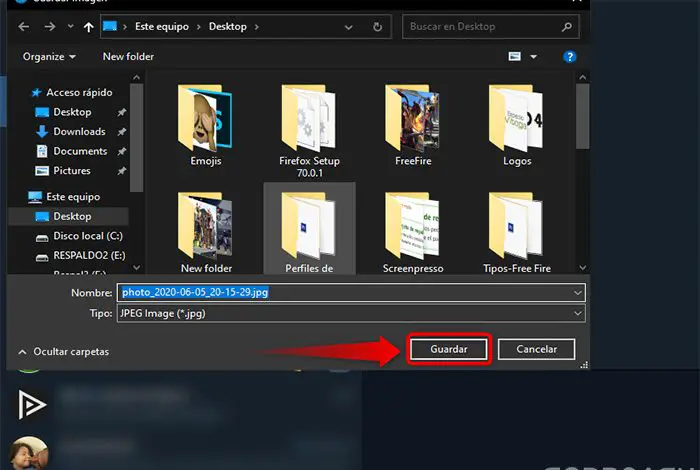
Telegram joka päivä saa enemmän aluetta, joten useammat ihmiset epäilevät sovellusta. Ja onko se, että vaikka a erittäin helppokäyttöinen työkalu, on joitain näkökohtia, jotka eivät ole täysin selviä, yksi niistä on kuvien tallennus, asiakirjat ja kaikki chatissa saamasi tiedostot.
Aiemmin selitimme kuinka lähettää galleriassa olevia valokuvia, videoita ja kuvia ja tällä kertaa opit löytääksesi työpöydän Telegramiin tallennetut kuvat, tällä tavalla tiedät tarkalleen, mihin kaikki nämä tiedostot on tallennettu. Aloitetaan!
Kuinka löytää tallennetut kuvat Telegram Desktopista
Kuten olemme jo sanoneet, suuri etu Telegram on hänen monitasoinen järjestelmä, koska sinulla voi olla sama tili tai tässä tapauksessa puhelinnumerosi eri laitteilla, nimittäin: kannettava tietokone, tabletti, älypuhelin ja tietokone, kaikki synkronoidaan samanaikaisesti uusien keskustelujen ja uusien tiedostojen vastaanottamiseksi.
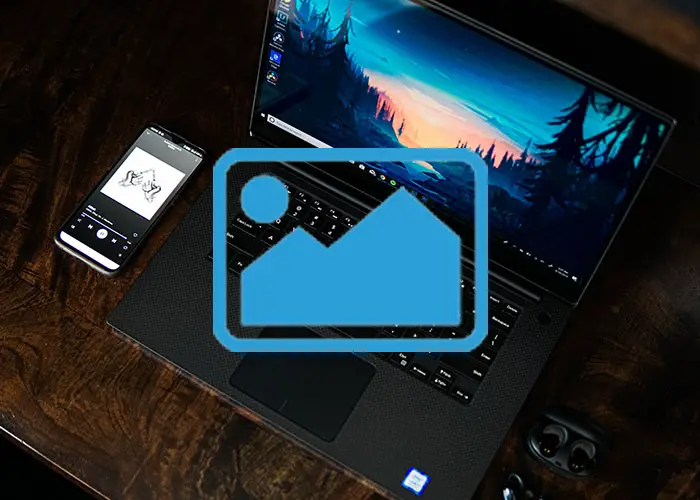
Näiden ohjeiden avulla löydät kuvat Telegram Desktopista unplash
Tämä tarkoittaa, että sinulla on pääsy kaikkiin asiakirjoihin, jotka on vastaanotettu laitteille, joihin puhelinnumerosi on tallennettu. Ja jos haluat muuttaa numeroasi, se ei vaikuta sinuun, koska tämän alustan avulla voit tehdä niin. menettämättä keskusteluja tai keskusteluhistoriaasi.
Näiden tiedostojen tallennuspaikka voi kuitenkin vaihdella, ja juuri siksi aiomme näyttää, miten voit etsiä kuvia, asiakirjoja, videoita ja musiikkia Telegram for desktop -ohjelmalle.
Tallennettujen kuvien etsiminen työpöydän Telegram -ohjelmasta
On hyvin tavallista saada chatin kautta asiakirjoja, kuvia tai minkä tahansa tyyppisiä tiedostoja, joihin pääsee suoraan napsauttamalla tiedostoa. Mutta hyvin harvat tietävät, että kaikki nämä tiedostot tallennetaan Telegramin automaattisesti luomaan kansioon, joka tulee sovelluksen asentamisesta tietokoneelle.
Löytääksesi tämän kansion, sinun tarvitsee vain tehdä seuraava:
- Siirry tiedostonhallintaan. Yksi tapa avata tämä kansio on painaa Windows-näppäimet + E.
- Etsi pikakuvake oikealta puolelta "Ladata" ou » Lataukset «.
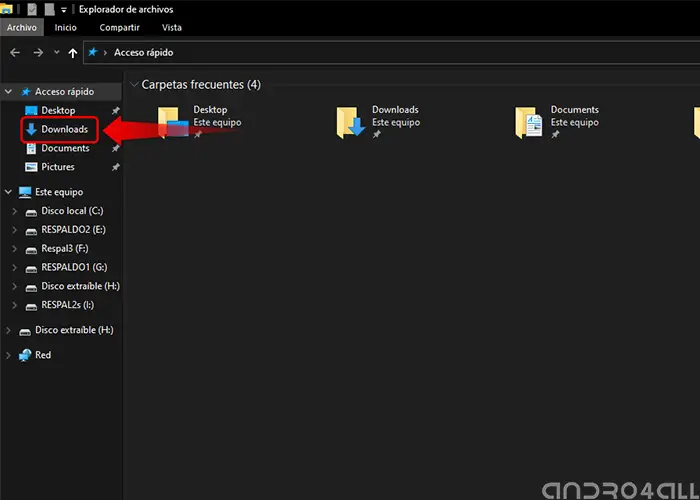
- Se näyttää kaikki tietokoneellesi lataamasi tiedostot, mutta siellä on tietty kansio, jolla on nimi "Telegram Desktop", kaksoisnapsauta sitä.
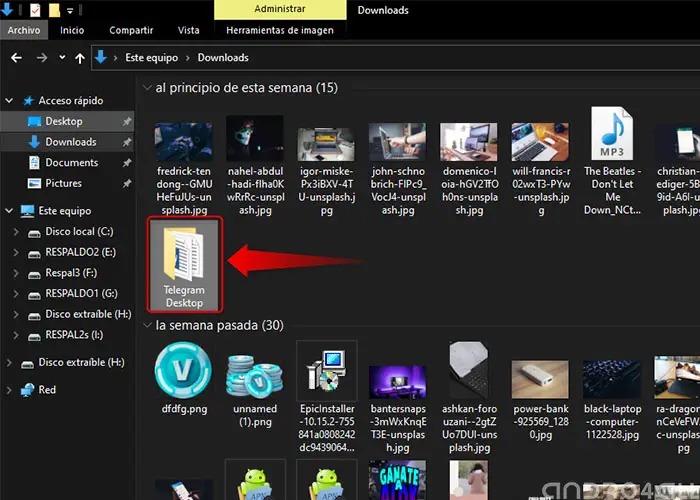
- Valmis, saat kaikki tiedostot jonka sait sisään Sähkepöytä lajiteltu päivämäärän ja kellonajan mukaan.
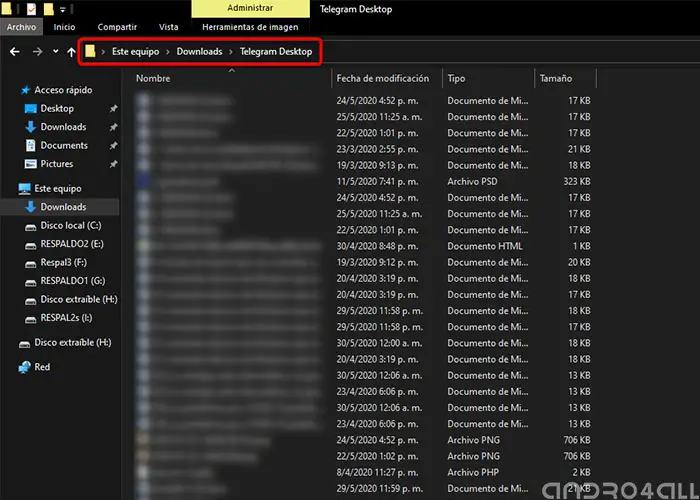
On huomattava, että jos asennat Telegramin toiseen tietokoneeseen uudelleen ja avaat keskustelun, kaikki tiedostot ladataan uudelleen iästä riippumatta, voit saada sen saataville niin kauan kuin et poista keskustelua.
Kuinka tallentaa muualta ladatut sähketiedostot
Jos olet sellainen ihminen, joka rakastaa pääsy kaikkiin tiedostoihin nopeasti, eikä myöskään tarvitse etsiä kansioista, paras tapa on tallentaa ladatut tiedostot työpöydälle ja käyttää niitä tietokoneeltasi joko muokataksesi jotain, jos se on tiedosto tai muokata kuvaa. Tämän saavuttamiseksi sinun on tehtävä seuraavat toimet:
- Käynnistä sovellus Telegram.
- Siirry chattiin, jossa haluamasi tiedosto sijaitsee tallentaa työpöydälle tai muualla.
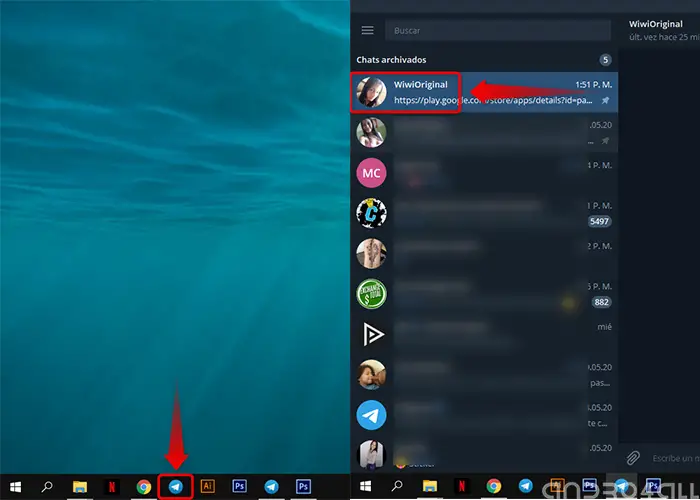
- Kun olet löytänyt tämän tiedoston, sinun tarvitsee vain napsauttaa hiiren kakkospainiketta ja valita vaihtoehto "Tallenna nimellä".
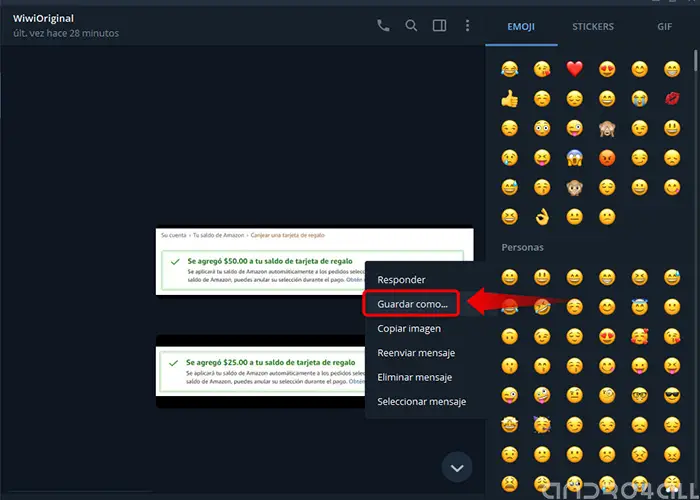
- Lopuksi, etsi minne haluat tallentaa tiedoston ja napsauta " Ennätys ".
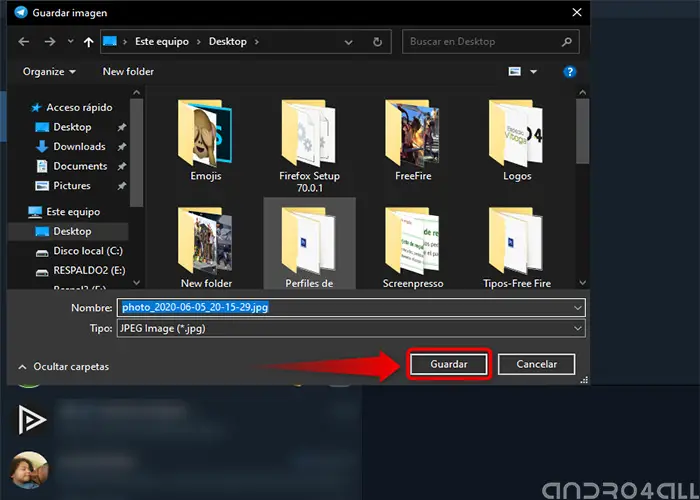
Näin saat sisällön saataville ja järjestetty tietokoneellesi, kun sitä tarvitset. Jos pidit postauksesta, älä unohda jakaa tietoja ystäviesi kanssa.
Liittyvät aiheet: Sähke